- 0x80190001 jedna je od najčešćih pogrešaka u nadogradnji sustava Windows. Pogreška vam može onemogućiti preuzimanje novih ažuriranja, a to može dovesti do problema s kompatibilnošću i sigurnošću, pa pročitajte naš članak u nastavku da biste brzo riješili taj problem.
- Ako niste stručnjak za podešavanje računala, to je u redu. Pročitajte naše najbolje računalo softver za popravak i optimizaciju članak i odaberite jedan od alata za obavljanje posla umjesto vas.
- Znamo puno o ispravljanju pogrešaka u sustavu Windows Update, pa pročitajte naše stručne vodiče Pogreške u sustavu Windows Update.
- Napisali smo puno više članaka o pogreškama u sustavu Windows 10 i sve ih možete pronaći u našem Pogreške u sustavu Windows 10 središte.
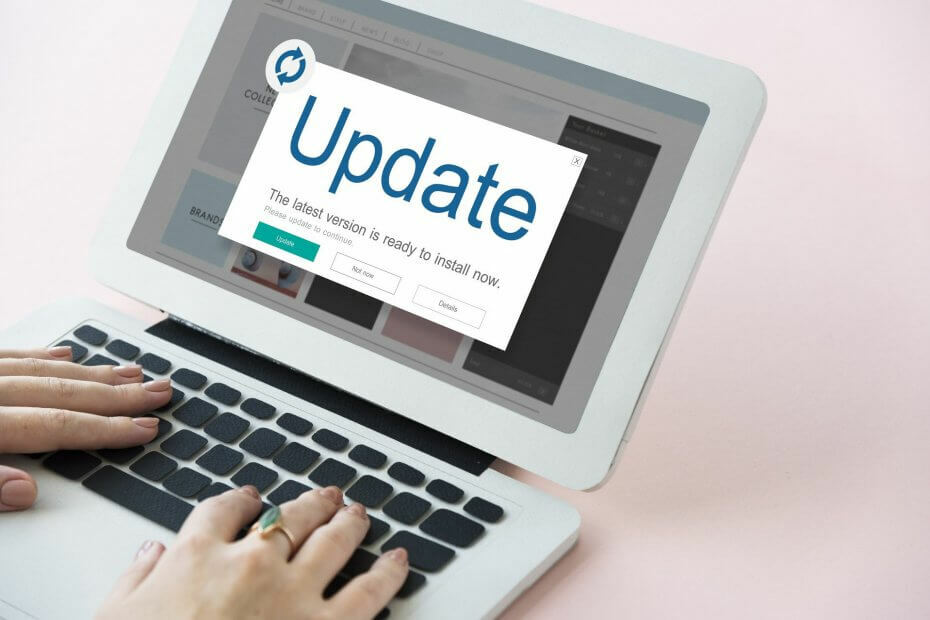
- Preuzmite alat za popravak računala Restoro koji dolazi s patentiranim tehnologijama (patent dostupan ovdje).
- Klik Započni skeniranje kako biste pronašli probleme sa sustavom Windows koji bi mogli uzrokovati probleme s računalom.
- Klik Popravi sve za rješavanje problema koji utječu na sigurnost i performanse vašeg računala
- Restoro je preuzeo 0 čitatelji ovog mjeseca.
Ponekad instaliranje najnovijih ažuriranja na računalo sa sustavom Windows može potrajati duže nego što se očekivalo.
To se događa jer postoje razni tehnički problemi i pogreške koji mogu blokirati i / ili ograničiti postupak ažuriranja.
Jedna od najčešćih pogrešaka u nadogradnji sustava Windows je pogreška 0x80190001. Evo kako jedan korisnik opisuje to:
Nadogradnja na prozori 10 iz prozora 7 pro. Neprekidno dobivanje koda pogreške 0x80190001 nakon dugog čekanja na preuzimanje. Tu je i poruka za provjeru mrežnih postavki.
Alat za rješavanje problema nije mogao pronaći probleme pa sam se uklonio iz matične grupe. Nema razlike.
Ova pogreška utječe na svaku verziju sustava Windows. U stvari, mnogi su korisnici izvijestili da pogreška 0x80190001 blokira Ažuriranje za autore instalirajte i.
Pogreška 0x80190001 može vas spriječiti u preuzimanju novih ažuriranja, a to može dovesti do problema s kompatibilnošću i sigurnosti.
Kad smo već kod problema s ažuriranjem, evo nekoliko problema koje su korisnici prijavili:
- Nadogradnja sustava Windows 10 nije uspjela - Ako nadogradnja sustava Windows 10 ne uspije zbog ovog koda pogreške, isprobajte neka od naših rješenja i provjerite rješava li to problem.
- 0x80190001 Ažuriranje kreatora, Windows 10 - Mnogi su korisnici prijavili ovu pogrešku dok su to pokušavali instalirati Creators Update. Imajte na umu da ovaj problem može utjecati na bilo koje ažuriranje sustava Windows 10, ali u većini slučajeva taj problem možete riješiti onemogućavanjem antivirusa.
Naučite nadograditi na Windows 10 besplatno čitajući naš opsežni vodič!
Kako popraviti pogrešku 0x80190001?
1. rješenje - Pokrenite alat za rješavanje problema s ažuriranjem
Prema korisnicima, jedan od načina ispravljanja pogreške 0x80190001 je upotreba alata za rješavanje problema sa sustavom Windows Update.
Kao što možda znate, Windows dolazi s raznim alatima za rješavanje problema koji mogu automatski riješiti razne probleme, a da biste riješili taj problem, samo trebate učiniti sljedeće:
- Pritisnite Windows tipka + I otvoriti Aplikacija Postavke.
- Sada idite na Ažuriranje i sigurnost odjeljak.
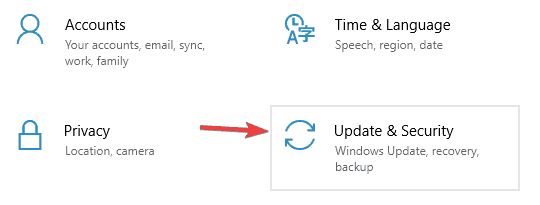
- Odaberi Rješavanje problema s izbornika s lijeve strane. U desnom oknu odaberite Windows Update a zatim kliknite Pokrenite alat za rješavanje problema.
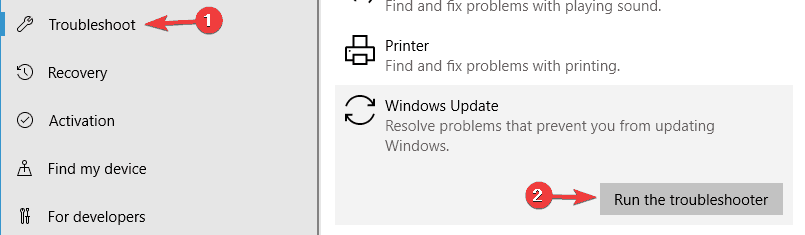
- Slijedite upute na zaslonu da biste dovršili postupak.
Kad je alat za rješavanje problema gotov, pokušajte ponovo ažurirati Windows i provjerite je li problem još uvijek prisutan.
Već smo opširno pisali o pogreškama nadogradnje sustava Windows 10. Označi ovu stranicu knjižnom oznakom u slučaju da vam zatreba kasnije.
2. rješenje - onemogućite internetsku vezu
Prema mišljenju korisnika, možda ćete moći ispraviti pogrešku 0x80190001 jednostavnim onemogućavanjem internetske veze. Provjerite je li ažuriranje preuzeto i instalirano.
Tijekom postupka instalacije onemogućite svoj priključak za internet.
Nakon toga slijedite upute na zaslonu da biste dovršili instalaciju. Ovo nije najbolje rješenje, ali malo korisnika tvrdi da djeluje, pa biste ga možda htjeli isprobati.
3. rješenje - provjerite antivirus

Ako ne možete ažurirati Windows zbog pogreške 0x80190001, problem je možda vaš antivirusni softver.
Iako antivirusni alati nude zaštitu, oni često mogu ometati vaš sustav i uzrokovati razne pogreške.
Da bi riješili taj problem, mnogi korisnici predlažu da privremeno onemoguće određene antivirusne značajke i provjere pomaže li to.
Ako je problem još uvijek prisutan, sljedeći bi korak bio potpuno onemogućavanje antivirusa.
U najgorem slučaju, jedina opcija može vam biti deinstalacija antivirusa treće strane s računala i provjera još uvijek problema.
Ako uklanjanjem antivirusa problem riješite, trebali biste razmisliti o prelasku na drugo antivirusno rješenje.
Postoji mnogo izvrsnih antivirusnih alata, ali ako želite aplikaciju koja neće ometati vaš sustav, predlažemo da pokušate BullGuard.
4. rješenje - popravite sistemske datoteke
Drugi uzrok pogreške 0x80190001 može biti oštećenje datoteka, a ako su vaše sistemske datoteke oštećene, morate ih popraviti pomoću SFC skeniranja.
Ovo je prilično jednostavno, a to možete učiniti slijedeći ove korake:
- Pritisnite Windows tipka + X otvoriti Win + X izbornik. Sad odaberite Naredbeni redak (Administrator) ili Powershell (Administrator).
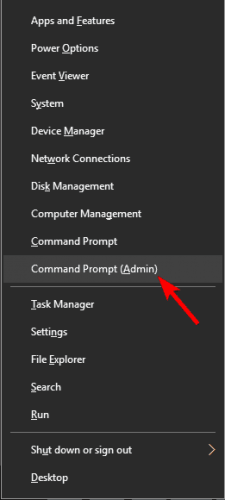
- Kada Naredbeni redak starta, trči sfc / scannow naredba.
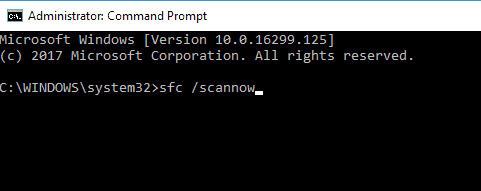
- Sada će započeti SFC skeniranje. Imajte na umu da SFC skeniranje može trajati 10-15 minuta, zato se nemojte miješati u njega i nemojte pokretati bilo koju drugu aplikaciju u pozadini.
Pokrenite skeniranje sustava kako biste otkrili potencijalne pogreške

Preuzmite Restoro
Alat za popravak računala

Klik Započni skeniranje pronaći probleme sa sustavom Windows.

Klik Popravi sve za rješavanje problema s patentiranim tehnologijama.
Pokrenite skeniranje računala pomoću alata za popravak za obnavljanje kako biste pronašli pogreške koje uzrokuju sigurnosne probleme i usporavanja. Nakon završetka skeniranja, postupak popravka zamijenit će oštećene datoteke svježim Windows datotekama i komponentama.
Kada je SFC skeniranje završeno, provjerite je li problem još uvijek prisutan. Ako se problem i dalje javlja ili ako niste uspjeli pokrenuti ili dovršiti SFC skeniranje, trebate ga koristiti DISM umjesto toga skeniraj.
Da biste to učinili, pokrenite Command Prompt kao administrator i pokrenite DISM / Online / Cleanup-Image / RestoreHealth naredba.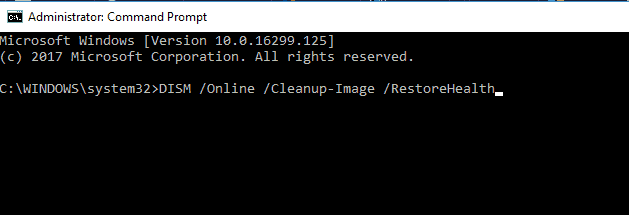
Kada je skeniranje završeno, provjerite je li problem još uvijek ovdje. Ako se problem nastavi ili ako prije niste mogli pokrenuti SFC skeniranje, pokrenite ga odmah i provjerite rješava li to problem.
Epsko upozorenje vodiča! Sve što trebate znati o Command Promptu!
Rješenje 5 - Odspojite sve periferne uređaje
Ako imate problema s pogreškom 0x80190001, problem je možda vaš USB uređaji. Ponekad USB uređaji mogu ometati vaš sustav i to može dovesti do ovog i sličnih problema.
Međutim, problem ćete možda moći riješiti jednostavnim odspajanjem svih USB uređaja prije pokušaja instaliranja ažuriranja.
Odspojite sve USB uređaje, osim miša i tipkovnice. Nakon što se sve prekine, pokušajte ponovo instalirati ažuriranje.
Ovo nije najučinkovitije rješenje, ali nekoliko je korisnika izvijestilo da djeluje, pa ga slobodno isprobajte.
6. rješenje - Ručno preuzmite i instalirajte ažuriranje
Nekoliko je korisnika izvijestilo da su uspjeli zaobići pogrešku 0x80190001 jednostavnim ručnim preuzimanjem ažuriranja. Ovo je relativno jednostavno, a to možete učiniti slijedeći ove korake:
- Pronađite KB broj problematičnog ažuriranja. To možete učiniti u odjeljku Windows Update u sustavu Windows ili na web mjestu Povijest ažuriranja.
- Kada dobijete KB broj, idite na web mjesto Microsoftovog kataloga ažuriranja i unesite KB broj.
- Pojavit će se popis rezultata. Preuzmite ažuriranje koje odgovara arhitekturi vašeg sustava i instalirajte ga.
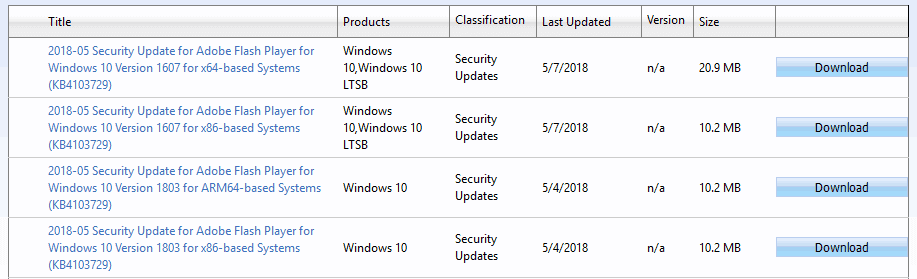
Moramo napomenuti da ovo nije trajno rješenje i problem bi se mogao ponovno pojaviti kada pokušate ponovo ažurirati sustav.
Microsoft Update Catalogue neće preuzeti i instalirati ažuriranja? Riješite ovaj problem brzo!
Rješenje 7 - Provjerite jesu li datum i vrijeme točni
Nekoliko korisnika izvijestilo je da se pogreška 0x80190001 dogodila zbog netočnog datuma i vremena na njihovom računalu.
Međutim, taj problem možete riješiti jednostavnim ispravljanjem datuma i vremena. To je prilično jednostavno učiniti, a to možete učiniti slijedeći ove korake:
- Desnom tipkom miša kliknite sat u donjem desnom kutu i odaberite Podesite datum / vrijeme s jelovnika.
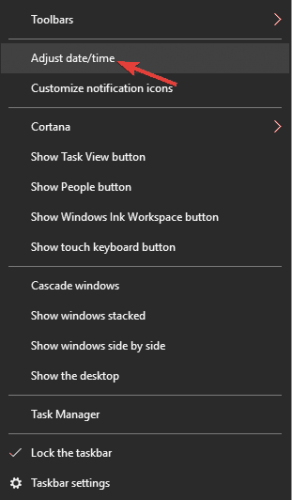
- U desnom oknu onemogućite Automatski podesite vrijeme opcija. Pričekajte nekoliko trenutaka, a zatim ga ponovno uključite.
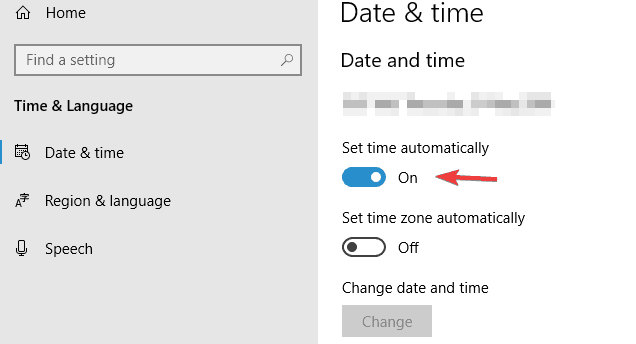
Nakon toga datum i vrijeme bit će prilagođeni i sinkronizirani. Ako želite, također možete kliknuti na Promijeniti tipku i ručno prilagodite datum i vrijeme.
Nakon ažuriranja datuma i vremena, pokušajte ponovo izvršiti ažuriranje i provjerite je li problem još uvijek prisutan.
Rješenje 8 - Izvedite čisto pokretanje
U nekim se slučajevima taj problem može pojaviti zbog aplikacija i usluga nezavisnih proizvođača, no to možete riješiti izvršenjem čiste dizanja.
To je prilično jednostavno učiniti, a to možete učiniti slijedeći ove korake:
- Pritisnite Windows tipka + R, Unesi msconfig i kliknite u redu.
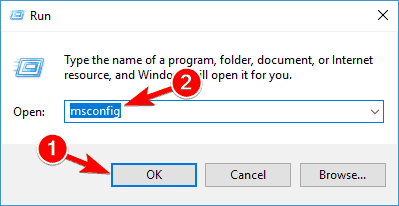
- Kada Sistemska konfiguracija prozor se otvori, idite na Usluge karticu i provjeri Sakrij sve Microsoftove usluge. Sada kliknite Onemogući sve dugme.
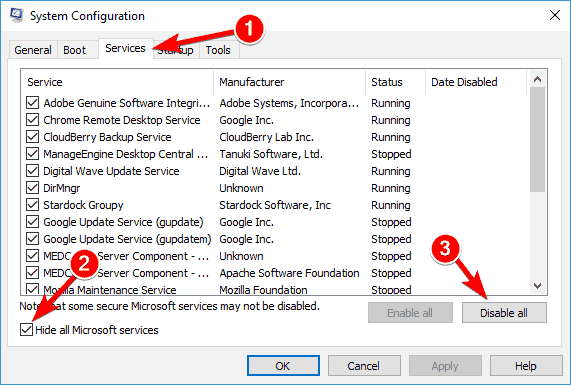
- Ići Pokretanje karticu i kliknite Otvorena Upravitelj zadataka.
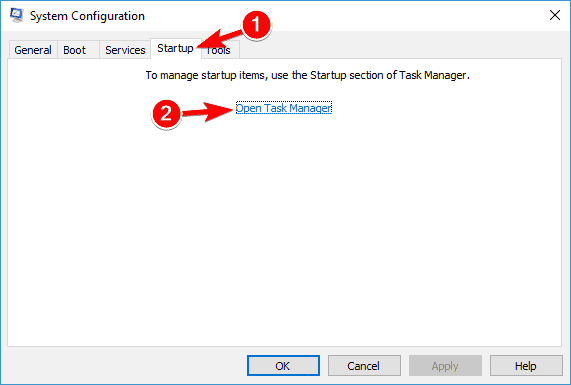
- Onemogućite sve programe za pokretanje tako da desnom tipkom miša kliknete svaki program i odaberete Onemogući s jelovnika.
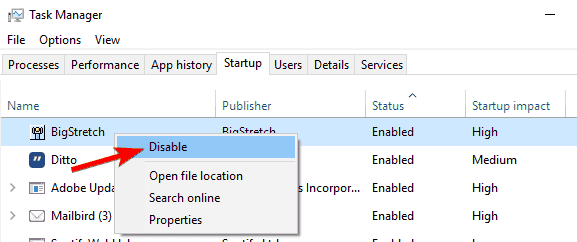
- Nakon što onemogućite sve aplikacije za pokretanje, idite na prozor Konfiguracija sustava i kliknite Prijavite se i u redu za spremanje promjena.
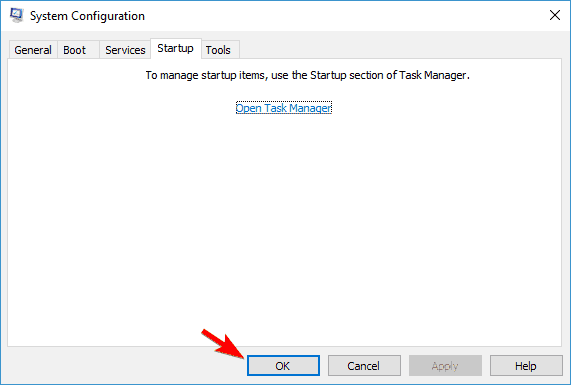
Ponovo pokrenite računalo i provjerite je li problem riješen. Ako uspijete izvršiti ažuriranje, ponovite ove korake i omogućite sve onemogućene usluge i aplikacije.
Windows 10 se neće pokrenuti? Pogledajte naš vodič da biste riješili problem poput pravog tehničara!
Rješenje 9 - Izvršite nadogradnju na mjestu
Prema korisnicima, ponekad taj problem možete riješiti jednostavnim nadogradnjom na mjestu.
U slučaju da niste upoznati, izvođenjem nadogradnje na mjestu prisilit ćete Windows 10 da se ažurira na najnoviju verziju.
Ovo je prilično jednostavno, a to možete učiniti slijedeći ove korake:
- Idite do Microsofta Web mjesto za nadogradnju sustava Windows 10.
- Kliknite datoteku MediaCreationTool.exe i pokrenite je
- Prihvatite uvjete licence. Zatim odaberite Nadogradite ovo računalo odmah i kliknite Dalje
- Provjeri Čuvajte osobne datoteke i aplikacije mogućnost zadržavanja aplikacija, datoteka i postavki.
- Kliknite Instaliraj da biste pokrenuli postupak nadogradnje.
Nakon završetka postavljanja instalirat ćete najnoviju verziju sustava Windows i problem će biti riješen.
Evo nekoliko rješenja koja bi vam mogla pomoći u ispravljanju pogreške 0x80190001, pa ih svakako isprobajte i javite nam ako rade.
 I dalje imate problema?Popravite ih pomoću ovog alata:
I dalje imate problema?Popravite ih pomoću ovog alata:
- Preuzmite ovaj alat za popravak računala ocijenjeno odličnim na TrustPilot.com (preuzimanje započinje na ovoj stranici).
- Klik Započni skeniranje kako biste pronašli probleme sa sustavom Windows koji bi mogli uzrokovati probleme s računalom.
- Klik Popravi sve za rješavanje problema s patentiranim tehnologijama (Ekskluzivni popust za naše čitatelje).
Restoro je preuzeo 0 čitatelji ovog mjeseca.
Često postavljana pitanja
Izbrišite privremene i neželjene datoteke i datoteke iz mape za distribuciju softvera. Ako se problem nastavi, slijedite naš cjelovit vodič za ispravljanje pogreške 0x80190001.
Prvo promijenite internetsku vezu, a zatim resetirajte Microsoft Store. Ako to ne uspije, možete slijediti naše detaljni vodič za ispravljanje pogreške 0x80131500.
Ako naiđete na pogrešku u sustavu Windows 10, prvi korak je pokretanje Alata za rješavanje problema. Evo popis s najboljim softverom za ispravljanje pogrešaka u sustavu Windows 10.
![Ažuriranje pogreške 0x80072EE2 u sustavu Windows 10 [cjeloviti popravak]](/f/b66ab629bae0c19c470a8424fc328ca3.webp?width=300&height=460)

